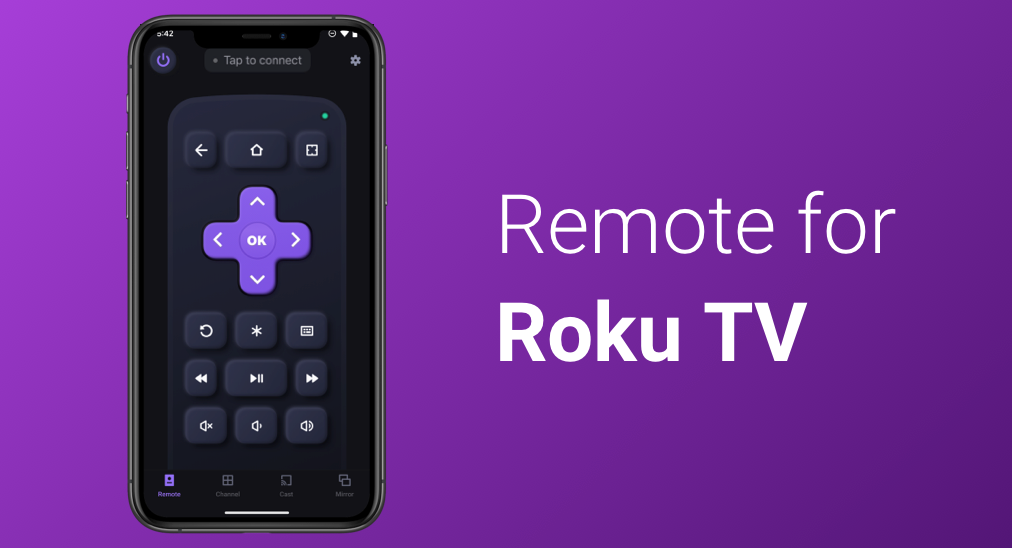
Em 2008, a primeira TV Roku foi apresentada ao público, e após mais de dez anos de desenvolvimento, a Roku lançou muitas TVs baseadas no Roku OS com layouts simples e sem bagunça e atualiza seus produtos diariamente. Como controlar essas TVs sem esforço? Além de usar um controle remoto físico, você também pode usar seu smartphone para controlar sua TV Roku de uma maneira muito mais fácil.
Hoje em dia, muitos aplicativos baseados em telefones funcionam como controles remotos da Roku TV para ajudá-lo a alterar o volume de reprodução e fazer outras mudanças de forma muito mais fácil, e Controle Remoto Roku BoostVision É um deles. Vamos dar uma olhada detalhada no controle remoto da Roku TV.
Roku Remote: um Poderoso Aplicativo de Controle Remoto
Lançado pela BoostVision em 2021, é um aplicativo gratuito de controle remoto para Roku, para Android e iOS, para ajudar os usuários a manipularem a Roku TV pela rede Wi-Fi de uma maneira prática: funciona como um controle remoto físico, bem como uma ferramenta de espelhamento de tela e transmissão de mídia.
Informações Básicas do Aplicativo Controle Remoto da Roku TV
| Avaliações | 4,4 de 5 no Google Play |
| Downloads | Mais de 1 milhão |
| Conectividade | Rede Wi-Fi |
| Sistemas Operacionais Suportados | iOS e Android |
| Dispositivos compatíveis | Smart TVs Roku, TVs Roku Hisense, TVs Roku TCL, TVs Roku Onn, TVs Roku Philips e Caixas Roku como Roku Ultra 2020 e Roku Express. |
| Funções | Controle remoto, lançamento de canal, espelhamento de tela e transmissão de mídia. |
| Tamanho | 68,71 MB |
| Idiomas suportados | Inglês, Francês, Alemão, Italiano, Japonês, Português, Espanhol, Chinês Simplificado e Chinês Tradicional. |
| Version | gratuito e pago |
Sumário
Principais Recursos do Aplicativo de Controle Remoto da Roku TV
Como um aplicativo multifuncional, ele possui várias funções que são exibidas de forma organizada na interface do usuário, incluindo o botão de energia, o botão do teclado, o botão de silenciar, entre outros.
O Botão de Energia
Assim como o controle remoto físico, o aplicativo também está equipado com um botão de ligar na parte superior da interface do usuário para ligar ou desligar sua TV Roku.
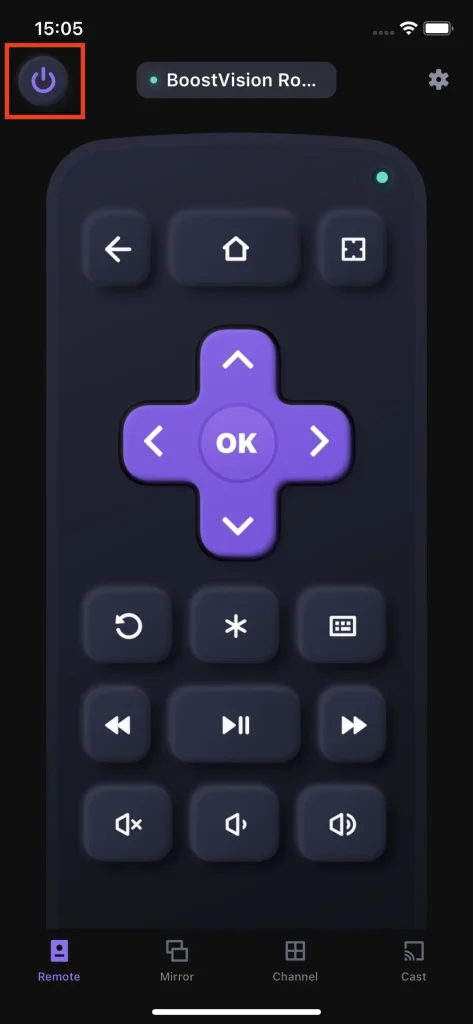
Além do botão de energia, existem outros botões comuns, mas úteis. São eles: o botão de voltar para chamar a página anterior, o botão de início para retornar à tela inicial, os botões de reprodução para personalizar a barra de processo, os botões de volume para silenciar ou ajustar o volume, e assim por diante.
Touchpad
Ao tocar no botão do lado direito do botão home, o menu de navegação tradicional se transforma em um quadrado suave. Coloque seus dedos sobre o quadrado e deslize em diferentes direções, e o cursor na tela da sua TV se moverá de acordo. Funciona como um touchpad em um notebook, oferecendo grande liberdade para controlar sua TV.
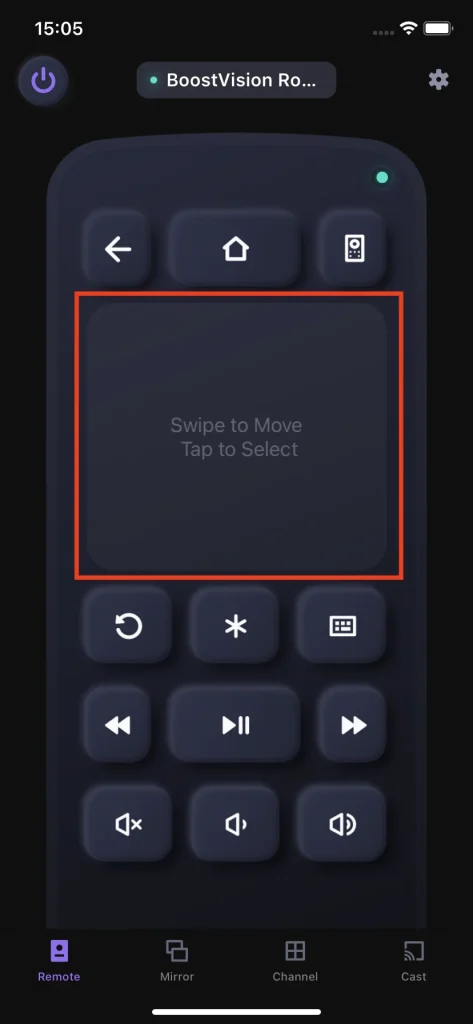
Keyboard Input
Para maximizar a conveniência de controlar a Roku TV, o Roku Remote foi projetado com um botão de teclado que permite inserir texto diretamente tocando nas letras para encontrar o que você deseja em poucos segundos.
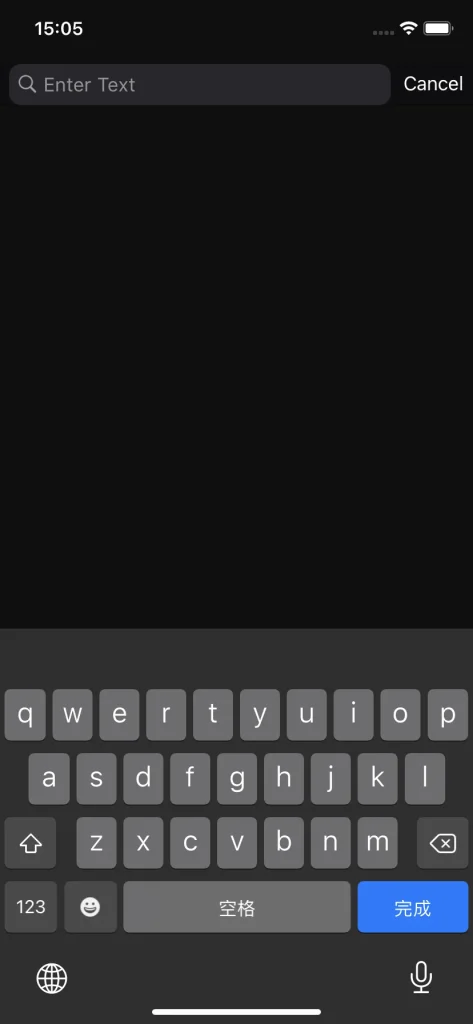
Espelhamento
O aplicativo de controle remoto da Roku TV também adota a tecnologia de espelhamento de tela, para que possa clonar cada movimento na tela do seu telefone, enviar as cópias para a Roku TV e representá-las na TV sem latência. Por exemplo, se a experiência de jogo não for boa devido à pequena tela do telefone, você pode espelhar o jogo para a TV com uma tela grande para se livrar deste dilema.
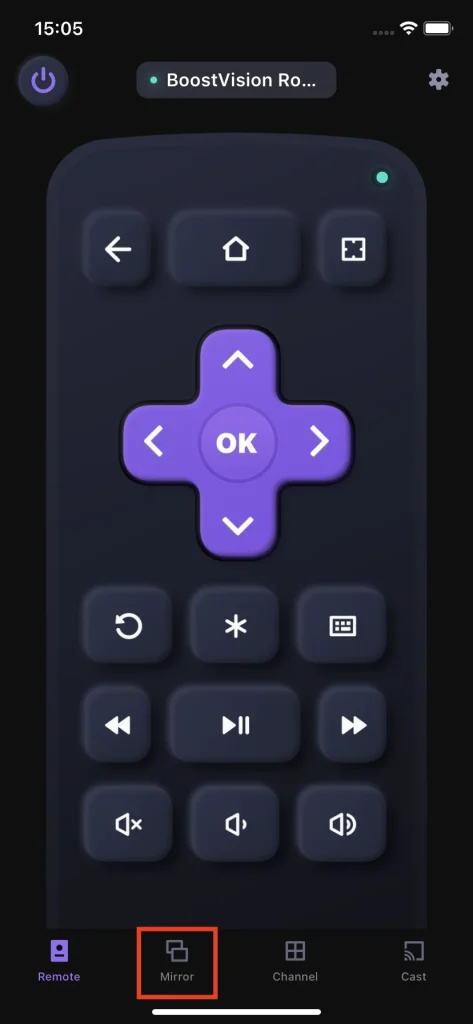
A função de espelhamento é poderosa e fácil de usar:
Passo 1. Switch to the Espelho tab.
Passo 2Escolha a qualidade do espelhamento: low, medium, or highA função de espelhamento clona a tela do smartphone, o que determina que a resolução do espelhamento de tela é limitada pela resolução que o smartphone suporta.
Passo 3Determine se deve jogar ou não. som na TV e clique no Inicie o Espelhamento de Tela botão.
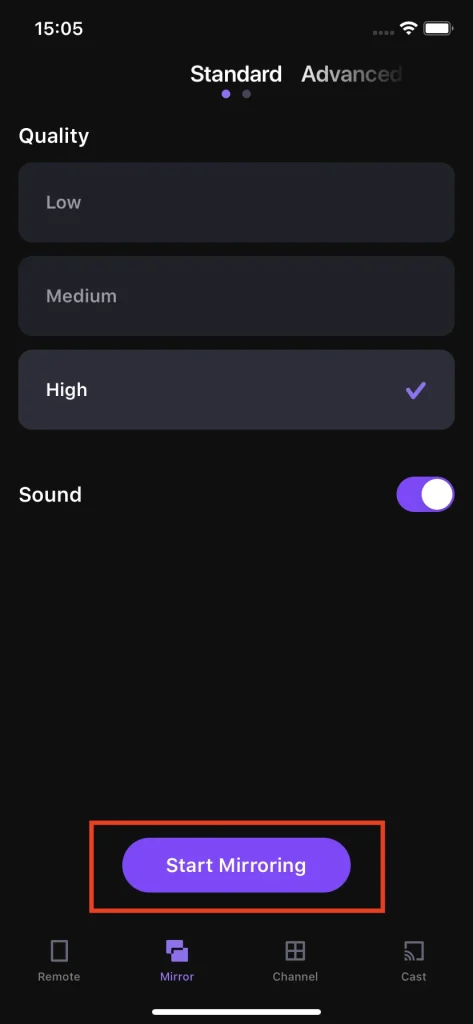
Lançamento de Canal
O botão de Canal é usado para navegar por todos os canais disponíveis de uma só vez, sem precisar pressionar os botões de seta repetidamente.
Dentro da aba Canal, há uma barra de pesquisa para encontrar rapidamente o canal desejado digitando as palavras-chave. Para localizar rapidamente este canal na lista na próxima vez, você pode acender o ícone em forma de coração para este canal, o que colocará o canal na frente da lista.
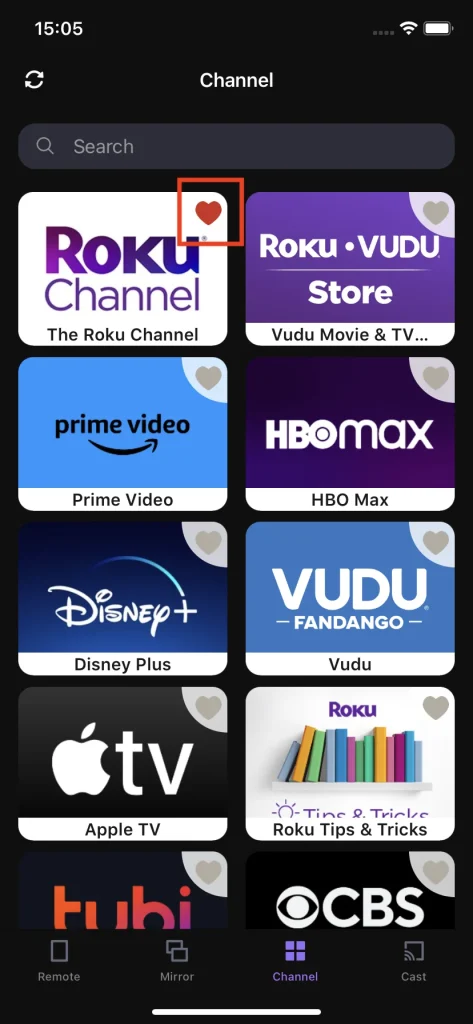
Transmissão de Mídia
O aplicativo também é uma ferramenta de transmissão de tela para Roku TV. Assim como a tecnologia de espelhamento de tela, a transmissão de tela também exibe o conteúdo do telefone na TV por meio de uma rede sem fio. Mas a diferença é que o conteúdo exibido é pré-selecionado por você para transmitir na TV.
O que você pode selecionar para ser transmitido na TV Roku? Você pode transmitir fotos e vídeos do seu álbum local na TV.
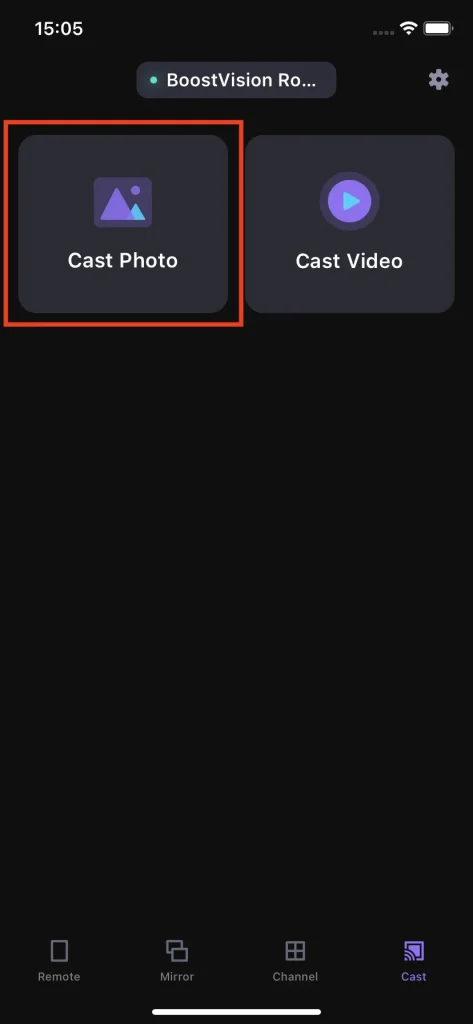
Passo 1. Switch to the Transmissão tab.
Passo 2. Choose Transmitir Foto or Transmitir Foto.
Passo 3Escolha as fotos ou vídeos que você deseja transmitir na TV.
Como Usar o Aplicativo Remoto do Roku?
Geralmente, apenas três etapas são necessárias para transformar o aplicativo em um bom assistente para você, que ajuda você a controlar sua TV Roku remotamente usando seu telefone e assistir conteúdo em uma tela de TV grande, em vez de em seu pequeno telefone.
Configurar o Aplicativo
Vá para a App Store ou Google Play Para encontrar o aplicativo lançado pela BoostVision, ou clique no botão a seguir para baixar o aplicativo.
Baixe o controle remoto para Roku TV
Aguarde a instalação do aplicativo em seu smartphone. Durante esse processo, por favor, conceda permissões ao aplicativo, como usar a rede, acessar seu álbum local, e assim por diante.
Emparelhe Seu Telefone com a Roku TV
Passo 1Certifique-se de que seu smartphone e sua Roku TV estejam conectados à mesma rede.
Passo 2. Click the Toque para Selecionar botão no topo da tela do telefone.

Passo 3Escolha a TV a ser conectada da lista e clique no Conectar botão.

O nome da TV aparece e a luz verde está acesa na interface do usuário, o que significa que a conexão foi estabelecida com sucesso.
Altere para a aba Remoto/Espelhamento/Canal/Transmissão.
Basta alternar para a aba Remoto/Espelhamento/Canal/Transmissão e seguir as instruções na tela para controlar sua TV Roku usando seu smartphone.
Por que escolher o aplicativo remoto Roku?
Seja comparado com um controle remoto físico para Roku TV ou outros aplicativos de controle remoto para Roku TV, vale a pena experimentar.
Uma Interface de Usuário Bem Projetada
Este aplicativo possui uma interface de usuário limpa onde quatro abas são colocadas da esquerda para a direita, nomeadamente Remoto, Espelhamento, Canal e Transmissão. Alterne para cada aba e todos os recursos são visíveis à primeira vista, tornando-o amigável para todos.
Alta Responsividade
O aplicativo funciona bem com a Roku TV: pressione um desses botões na interface do aplicativo e a operação correspondente pode ser concluída imediatamente na TV.
Baixo Consumo de Espaço
O aplicativo passa a ser útil assim que é instalado em um smartphone. Assim, o consumo de espaço pode ser a primeira consideração. Após a instalação e um período de uso, o aplicativo consome apenas 42,5MB de armazenamento.

Entrada Fácil de Texto
É trabalhoso e demorado inserir texto usando um controle remoto de TV tradicional. O aplicativo do controle remoto da Roku TV oferece um teclado, facilitando a entrada de palavras-chave para atividades como procurar um programa.
Funcionalidade Aprimorada
O aplicativo remoto da Roku TV não é apenas uma ferramenta de controle remoto, mas também uma ferramenta de espelhamento de tela e transmissão para a Roku TV.
Como uma ferramenta remota, possui os botões básicos, incluindo ajuste de volume, início, energia e assim por diante. Botões especiais também estão disponíveis, como um touchpad, teclado, etc.
Como uma ferramenta de espelhamento de tela e transmissão, ela pode transformar seu smartphone em um emissor e a RokuTV em um receptor em poucos passos para melhorar a experiência de visualização.
Economia de Dinheiro
Apenas alguns dólares são necessários para adquirir uma ferramenta de controle remoto, espelhamento de tela e transmissão vitalícia, e não há necessidade de pagar por um novo controle remoto físico e baterias. Portanto, o aplicativo de controle remoto da Roku TV é mais barato do que um controle remoto físico que funciona com baterias.
Conclusão dos Prós e Contras do Controle Remoto da Roku
O feedback positivo supera em muito os negativos, e a maioria dos usuários elogiou o aplicativo por resolver o problema de perder o controle remoto e por funcionar perfeitamente para eles.
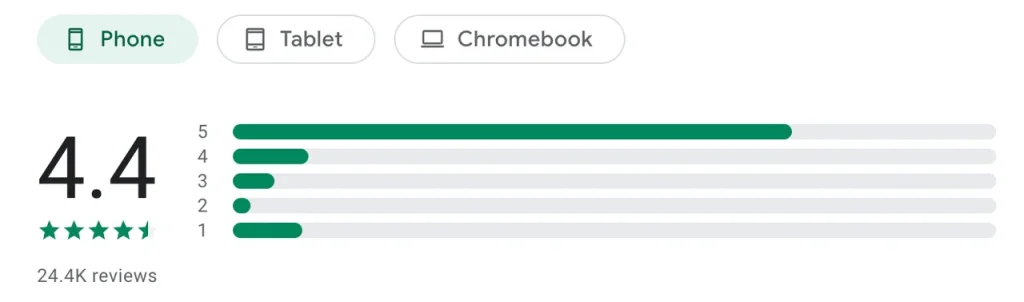
Com base nessas avaliações, conclua os prós e contras do aplicativo abaixo.
Prós:
- Funciona como esperado.
- Compatível com dispositivos iOS e Android.
- Baixo consumo de espaço.
- Uma interface de usuário limpa.
- Quatro recursos úteis: Controle Remoto, Espelhamento de Tela, Canal e Transmissão.
- Vários idiomas suportados
Contras:
- O aplicativo gratuito de controle remoto da Roku para Android e iOS contém anúncios (a versão paga remove os anúncios e libera todas as funções).
Conclusão
No geral, o aplicativo Roku Remote vale a pena tentar quando o controle remoto físico da sua Roku TV está sem energia ou não funciona. Se você tiver alguma dúvida sobre as quatro funções: controle remoto, espelhamento de tela, canal e transmissão, por favor, entre em contato com o desenvolvedor em support@boostvision.com.cn.
Perguntas Frequentes sobre o Aplicativo de Controle Remoto Roku
P: Posso controlar minha TV Roku com meu telefone?
Sim, você pode transformar seu telefone em um controle remoto para sua TV Roku se instalar o Roku Remote, um aplicativo desenvolvido pela BoostVision, no seu telefone.
P: Há um aplicativo para o meu controle remoto Roku?
A BoostVision lançou um poderoso aplicativo remoto para dispositivos Roku e ele é o Roku Remote. É um aplicativo remoto Roku gratuito para dispositivos Android e iOS.








